Можно управлять настройками RMI в диалоговом окне Requirements Settings. Эти настройки являются глобальной переменной и не сопоставленные с конкретной моделью. Чтобы открыть диалоговое окно Requirements Settings, во вкладке Apps, нажимают Requirements Viewer. Во вкладке Requirements Viewer нажмите Link Settings.
В этом диалоговом окне можно выбрать:
Вкладка Storage, чтобы установить путь по умолчанию, которым RMI хранит ссылки требований в модели. Для получения информации о системах хранения смотрите Устройство хранения данных Ссылки Требований.
Вкладка Selection Linking, чтобы установить опции для соединения с активным выбором в поддерживаемом документе. Для установки информации смотрите, что Выбор Соединяет Вкладку.
Вкладка Filters, чтобы установить опции для фильтрации требований в модели. Для фильтрации информации смотрите, Конфигурируют Фильтрацию Требований.
Вкладка Report, чтобы настроить отчет требований, не используя Report Generator. Для установки информации смотрите, Настраивают Отчет Требований Используя Настройки RMI.
В диалоговом окне Requirements Settings, на вкладке Selection Linking, используют следующие опции для соединения с активным выбором в поддерживаемом документе.
| Опции | Описание |
|---|---|
| Для соединения с активным выбором в рамках внешнего документа: | |
| Enabled applications | Включите основанные на выборе ярлыки соединения Microsoft® Word, Excel®, или DOORS® приложения. |
| Document file reference | Выберите тип ссылки на файл. Для получения информации о какой настройки использовать, смотрите Устройство хранения данных Пути к Документу. |
| Apply this keyword to new links | Введите текст, чтобы присоединить к ссылкам, которые вы создаете. Для получения дополнительной информации о пользовательских тегах, смотрите Требования Фильтра с Пользовательскими Тегами. |
| При создании основанных на выборе ссылок: | |
| Modify destination for bidirectional linking | Создает ссылки и к и от выбранного места назначения ссылки. |
| Store absolute path to model file | Выберите, чтобы сохранить абсолютный путь к Simulink® файл модели. |
| Use custom bitmap for navigation controls in documents | Выберите и просмотрите свой битовый массив. Можно использовать собственный растровый файл, чтобы управлять внешним видом навигационных ссылок в документе. |
| Используйте ActiveX® кнопки в Word и Excel (обратная совместимость) | Выберите, чтобы использовать устаревшие элементы управления ActiveX, чтобы создать ссылки в приложениях Excel и Microsoft Word. По умолчанию, если не выбранный, вы создаете ОСНОВАННЫЕ НА URL ссылки. |
Отфильтруйте, подсветите, и отчет с пользовательскими тегами
Примените пользовательские теги во время основанного на выборе соединения
User tags является пользовательскими ключевыми словами, которые вы сопоставляете с конкретными требованиями. С пользовательскими тегами можно подсветить модель или сгенерировать отчет требований для модели следующими способами:
Подсветите или сообщите только о тех требованиях, которые сделали, чтобы определенный пользователь пометил.
Подсветите или сообщите только о тех требованиях, которые имеют один из нескольких пользовательских тегов.
Не подсвечивайте и сообщайте о требованиях, которые сделали, чтобы определенный пользователь пометил.
Применять один или несколько пользовательских тегов к недавно созданному требованию:
Откройте модель в качестве примера:
slvnvdemo_fuelsys_officereq
Откройте топливную подсистему контроллера скорости.
Чтобы открыть документ требований, щелкните правой кнопкой по подсистеме вычисления Потока воздуха и выберите Requirements> Open Outgoing Links dialog.
Редактор связей Трассируемости требований открывается деталями о требовании, чтобы вы создали.
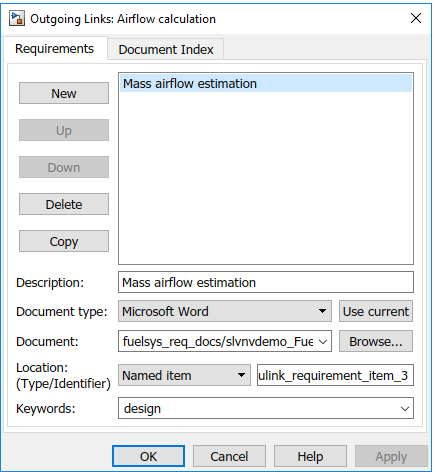
В поле Keywords введите одно или несколько ключевых слов, разделенных запятыми, что RMI может использовать, чтобы отфильтровать требования. В этом примере, после design, введите запятую, сопровождаемый пользователем помечают test чтобы задать второго пользователя помечают для этого требования.
Пользовательские теги:
Не являются чувствительными к регистру.
Может состоять из нескольких слов. Например, если вы вводите design requirement, целая фраза составляет пользовательский тег. Отдельный пользователь помечает с запятыми.
Нажмите Apply или OK, чтобы сохранить изменения.
slvnvdemo_fuelsys_officereq модель включает несколько требований с пользовательским тегом design. В этом разделе описывается подсветить только те объекты модели, которые сделали, чтобы пользователь пометил, test.
Удалите выделение из slvnvdemo_fuelsys_officereq модель. Во вкладке Apps нажмите Requirements. Во вкладке Requirements нажмите Highlight Links.
Выберите Link Settings Linking Options.
В диалоговом окне Requirements Settings кликните по вкладке Filters.
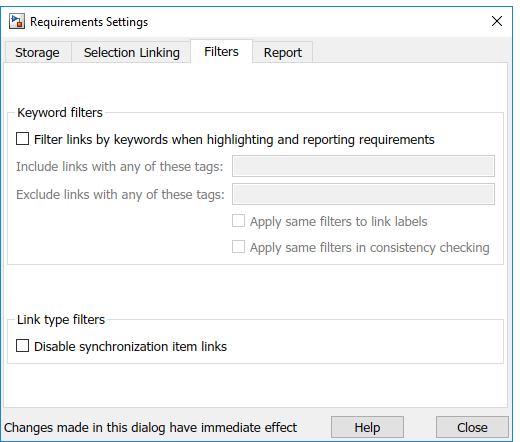
Чтобы позволить фильтровать с пользовательскими тегами, кликните по опции Filter links by user tags when highlighting and reporting requirements.
Включать только те требования, которые сделали, чтобы пользователь пометил, test, введите test в поле Include links with any of these tags.
Нажмите Close.
Во вкладке Requirements нажмите Highlight Links.
RMI подсвечивает только те объекты модели, требования которых сделали, чтобы пользователь пометил test, например, датчик MAP.
Вновь откройте диалоговое окно Requirements Settings для вкладки Filters.
В поле Include links with any of these tags удалите test. В поле Exclude links with any of these tags добавьте test.
В модели выделение изменяется, чтобы исключить объекты, требования которых имеют test пользовательский тег. Датчик MAP и блоки Тестовых воздействий больше не подсвечиваются.
Во вкладке Requirements выберите Share> Generate Model Traceability Report.
Отчет не включает в себя информацию об объектах, требования которых имеют test пользовательский тег.
При создании последовательности ссылок требований можно применить те же пользовательские теги ко всем ссылкам автоматически. Эта возможность, также известная как selection-based linking, доступна только, когда вы создаете ссылки на выбранные объекты в документах требований.
При создании основанных на выборе ссылок задайте один или несколько пользовательских тегов, чтобы примениться к требованиям:
Во вкладке Requirements Viewer нажмите Link Settings.
Выберите вкладку Selection Linking.
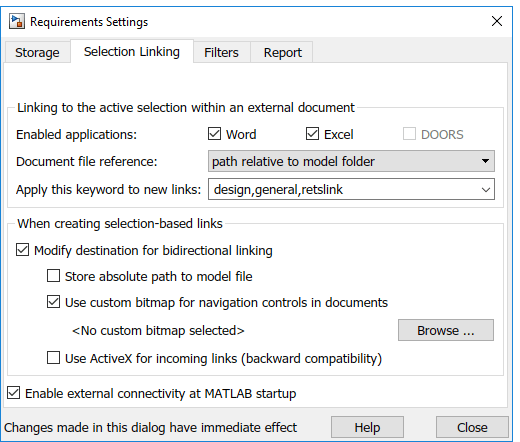
В поле Apply this keyword to new links введите один или несколько пользовательских тегов, разделенных запятыми.
RMI применяет эти пользовательские теги ко всем новым основанным на выборе ссылкам требований, которые вы создаете.
Нажмите Close, чтобы закрыть диалоговое окно Requirements Settings.
В документе требований выберите текст конкретного требования.
Щелкните правой кнопкой по объекту модели и выберите Requirements.
Основанные на выборе опции соединения задают, который пользовательские теги RMI применяется к ссылке, которую вы создаете. В следующем примере можно применить пользовательские теги designОбщий, и reqtslink к ссылке, которую вы создаете к своему выделенному тексту.
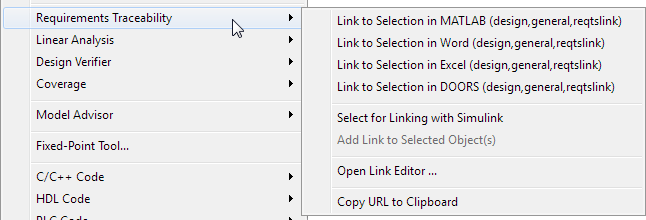
В диалоговом окне Requirements Settings, во вкладке Filters, используют следующие опции для фильтрации требований в модели.
| Опция | Описание |
|---|---|
| Filter links by keyword when highlighting and reporting requirements | Позволяет фильтровать для выделения и создания отчетов, на основе заданных пользовательских тегов. |
| Include links with any of these tags | Включает информацию о требованиях, которые имеют заданные пользовательские теги. Разделите многопользовательские теги запятыми. |
| Exclude links with any of these tags | Исключает информацию о требованиях, которые имеют заданные пользовательские теги. Разделите многопользовательские теги запятыми или пробелами. |
| Apply same filters to link labels | Отключает метки ссылки в контекстных меню, если одному из заданных фильтров удовлетворяют, например, если требование сделало, чтобы обозначенный пользователь пометил. |
| Apply same filters in consistency checking | Включает или исключает требования с заданными пользовательскими тегами при выполнении проверки на непротиворечивость между моделью и ее документами связанных требований. |
| Под Link type filters, Disable synchronization item links in context menus | Отключает ссылки на элементы суррогата DOORS из контекстных меню, когда вы щелкаете правой кнопкой по объекту модели. Эта опция не зависит от текущих пользовательских фильтров тега. |